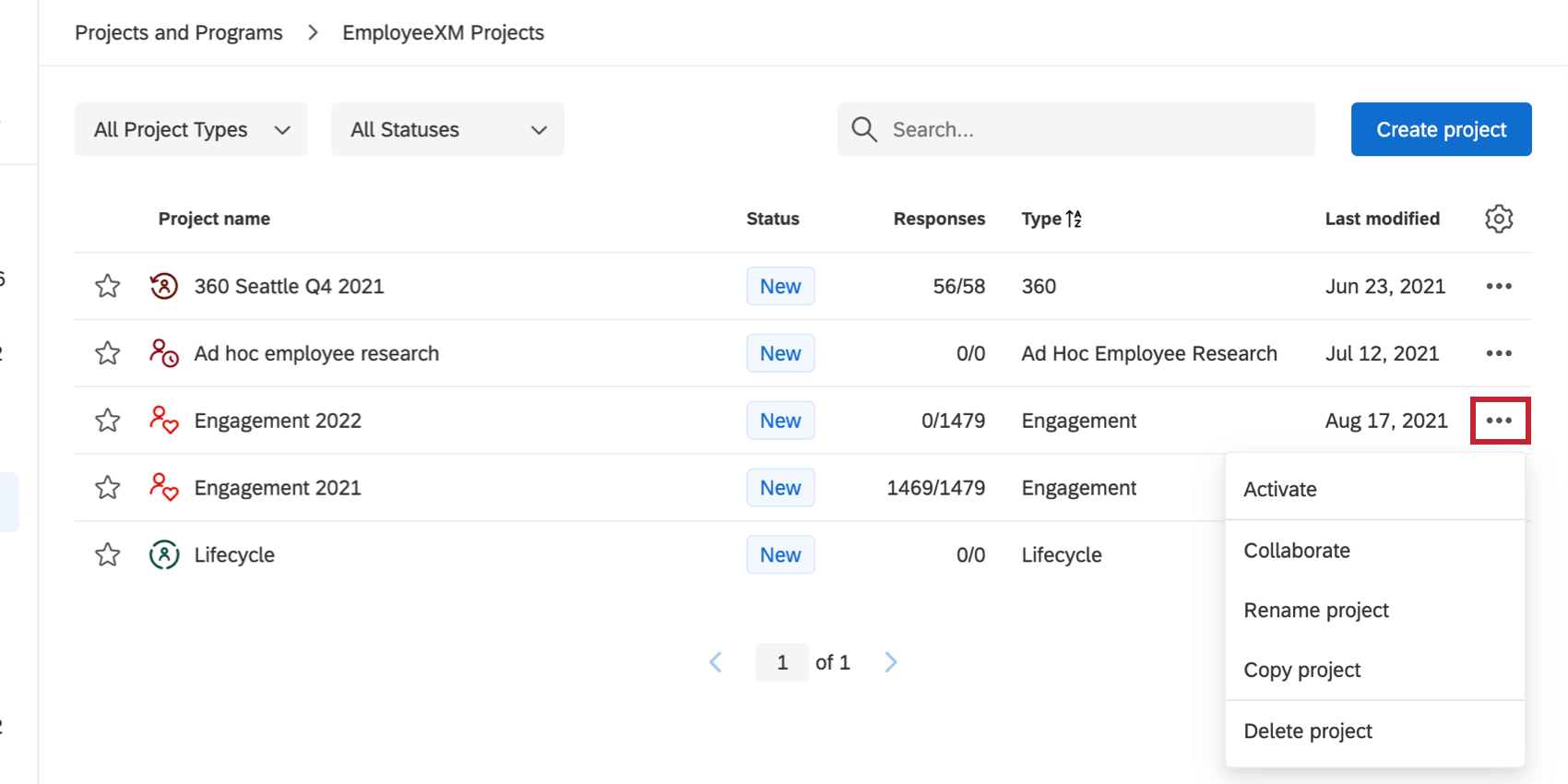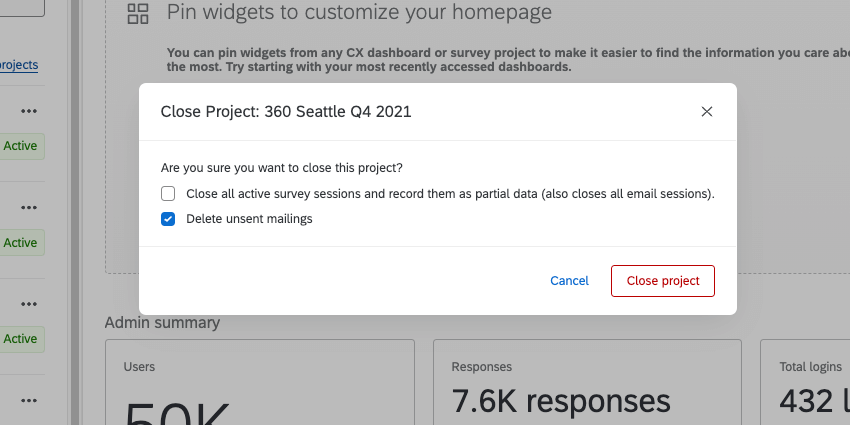プロジェクトマネージャー(EX)
プロジェクトマネージャー(EX)について
プロジェクトページには、あなたが作成したすべてのプロジェクトと、あなたと共有されたすべてのプロジェクトのリストがあります。各プロジェクトには、いくつかの情報と、プロジェクトのアクションを含む右側のドロップダウンメニューがリストされています。
このページでは、新規プロジェクトの作成、プロジェクトの組織化、プロジェクト固有のさまざまな操作(名前の変更、コピー、共有など)にアクセスできます。
次のセクションでは、360、従業員エンゲージメント、ライフサイクル、およびアドホック従業員調査プロジェクトの管理に固有の機能について説明します。
プロジェクトアクション
どのプロジェクトにも、その右端にプロジェクトのドロップダウンメニューがあります。そこに含まれるオプションによって、プロジェクトのさまざまな側面にアクセスしたり、プロジェクトページから直接さまざまなアクションを実行したりすることができます。
- アクティベート、クローズ、再オープン: プロジェクトが新しい回答を積極的に収集する機能を有効または無効にします。
- 共有: 組織内の他のユーザーアカウントとプロジェクトを共有できます。
- プロジェクト名の変更:プロジェクト名を編集します。従業員エクスペリエンス・プロジェクトでは、この操作はプロジェクト・ ページからのみ可能です。アンケート調査タブ内で行った名前の編集は、アンケートを編集するときに表示される名前のみを編集します。
- プロジェクトのコピー:プロジェクトとそのダッシュボード/被評価者レポートをコピーします。
注意してください:プロジェクトをコピーすると、アンケート調査の質問以外のものもコピーされます。また、アンケートフロー要素、アンケートのオプション、見た目と操作性の設定、メッセージ、ダッシュボードをコピーすることもできます。たとえば、アンケートに有効期限があり、そのプロジェクトがコピーされた場合、コピーとして作成された新しいアンケートにも同じ有効期限があります。ただし、プロジェクトをコピーしても、参加者タブやデータタブには何もコピーされません。被評価者のレポートの翻訳もコピーでは管理されていない。注意EXプロジェクトをコピーする場合、元のプロジェクトに関連付けられているダッシュボードのうち、編集権限のあるものはすべて同じ名前でコピーされます。(ワークフローもコピーされません。編集権限のないダッシュボードはコピーされないので、プロジェクトをコピーする前に適切な権限があることを確認してください。
- プロジェクトを削除する:プロジェクトを削除します。
注意削除されたプロジェクトは復元できませんので、この決定には絶対の自信が必要です。
- アーカイブ終了した360プロジェクトをアーカイブできます。これにより、参加者全員が参加者ポータルで利用できるプロジェクトのリストからプロジェクトが削除されます。
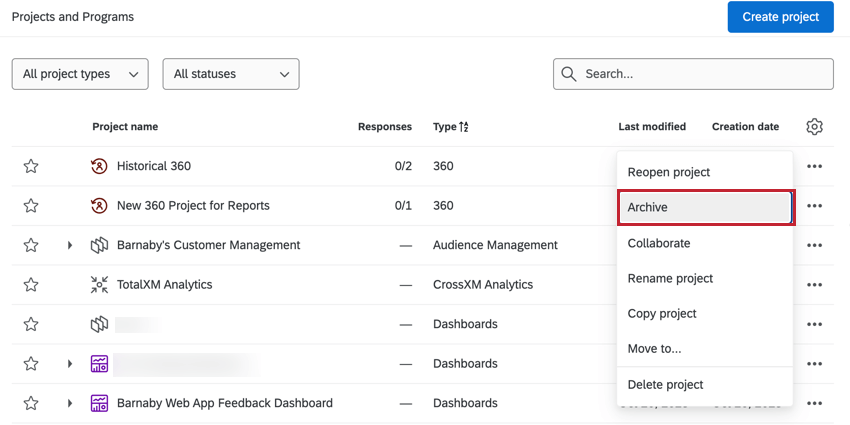
アクティベーション状況
終了
したアンケートとは、回答が終了したプロジェクトのことです。新規プロジェクトとは、一度もアクティベートされたことのないプロジェクトである。プロジェクトはいつでも閉じたり開いたりできます。
ステータスの変更
- プロジェクトページに移動します。
![ナビゲーションメニューを開くと、2番目に[プロジェクト]が表示される](https://www.qualtrics.com/m/assets/support/wp-content/uploads//2021/09/projects-list-1.png)
- ステータスを変更したいプロジェクトの次へドロップダウンをクリックします。
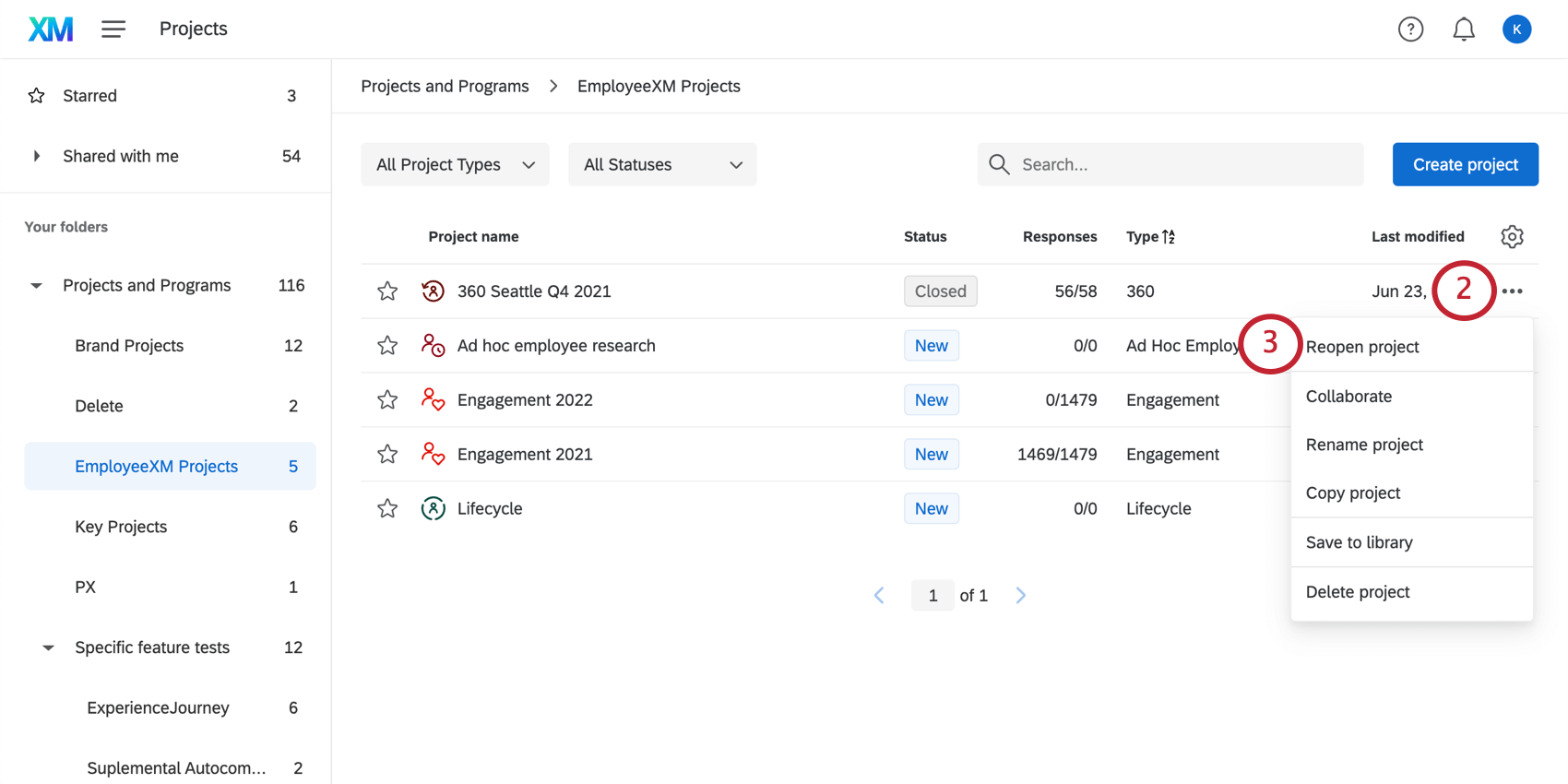
- ステータスの変更方法に応じて、「アクティベート」、「クローズ」、または「再開」を選択します。
プロジェクトを閉じるを選択した場合、さらにオプションが追加されます:
- 終了したアンケートセッションをすべて閉じ、部分データとして記録します(すべてのメールセッションも閉じます): この設定を選択すると、まだ回答が進行中のすべての参加者に強制的に回答を記録させ、未送信のメール配信をキャンセルすることができます。不完全なアンケート回答設定で指定した時間内に参加者がアンケートを終了できるようにするには、この設定を選択解除します。
- 未送信のメールを削除します:このプロジェクトに設定した今後のメールをキャンセルするには、この設定を選択します。未送信のメールを送信するようにするには、この設定を選択しないようにします。
QTIP: アンケートを終了した後にダッシュボードの招待を送信している場合は、この設定の選択を解除することをお勧めします。
Engageプロジェクトは、参加者の階層を作成したり、参加者の招待を送信することによってもアクティブにすることができます。
従業員ライフサイクルとアドホック従業員リサーチは、参加者に招待を送ることでアクティブにすることができます(ライフサイクルの場合は、メッセージの自動化を設定します)。
360プロジェクトは、被評価者や評価者の招待によって活性化させることができます。
プロジェクトの組織化
プロジェクトの整理と並べ替えを簡単にするために、プロジェクトページにはカスタムフォルダ、高度な並べ替え、プロジェクト名の変更など、さまざまなオプションが用意されています。これは、従業員エクスペリエンス プロジェクトでも、アンケート調査プラットフォームとまったく同じように機能します。